So erhalten Sie Windows 10 weiterhin kostenlos
Veröffentlicht: 2018-10-01

Microsoft bietet Windows 10 möglicherweise nicht mehr kostenlos an, und sie haben möglicherweise viele der Schlupflöcher geschlossen, um es kostenlos zu bekommen. Sie fragen sich also vielleicht, wie Sie jetzt auf Windows 10 upgraden können, ohne Ihre Brieftasche zu zücken und für eine teure Lizenz zu bezahlen .
Nun, hier ist die gute Nachricht: Es gibt immer noch viele Möglichkeiten, wie Sie bargeldlos und ohne Raubkopien auf Windows 10 upgraden können. Tatsächlich können Sie Windows 10 sogar ohne Lizenz installieren, Sie müssen sich nur mit einem kleinen Wasserzeichen in der unteren rechten Ecke des Bildschirms auseinandersetzen.
Folgen Sie uns und wir zeigen Ihnen, wie Sie das kostenlose Windows 10-Upgrade erhalten.
Verwenden Sie Windows 10 ohne Produktschlüssel
Ja, Sie haben richtig gelesen. Sie können Windows 10 ohne Produktschlüssel verwenden! Microsoft erlaubt Ihnen, Windows 10-Installationsmedien ohne Produktschlüssel herunterzuladen – Sie können es für einen PC, Mac (innerhalb von Boot Camp) oder in einer virtuellen Maschine herunterladen.
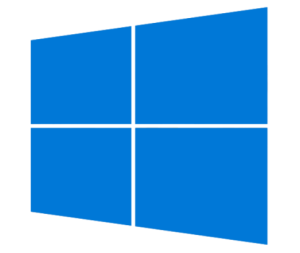
Was ist dann der Unterschied zwischen dem und Windows 10 mit einer digitalen Lizenz? Der Unterschied besteht darin, dass Sie ein Wasserzeichen auf Ihrem Bildschirm haben und bessere Versionen wie Windows 10 Pro nicht kostenlos herunterladen können. Sie sind auf diese Weise auf die grundlegende Windows 10-Software beschränkt.
Um Windows 10 ohne Product Key herunterzuladen, müssen Sie zuerst Windows 10 herunterladen. Dazu müssen Sie lediglich das Windows 10 Media Creation Tool auf Ihren PC herunterladen. Doppelklicken Sie nach der Installation auf das Tool und folgen Sie den Anweisungen. Wenn Sie zu Was möchten Sie tun? Stellen Sie sicher, dass Sie die Option Installationsmedium für anderen PC erstellen auswählen.
Als nächstes müssen Sie nach ein paar weiteren Eingabeaufforderungen wählen, ob Sie ein ISO- oder ein bootfähiges USB-Laufwerk erstellen möchten. Wenn Sie ein bootfähiges USB-Laufwerk erstellen, muss es größer als 3 GB sein oder mindestens noch Speicherplatz frei haben. Wenn Sie das USB-Laufwerk erstellen, können Sie davon booten und Windows 10 ohne Produktschlüssel installieren. Wenn Sie die ISO-Route wählen, können Sie sie auf eine DVD brennen und auf diese Weise Windows 10 installieren.
Auch hier müssen Sie sich nur mit einem Wasserzeichen am unteren Bildschirmrand auseinandersetzen, aber Sie sollten alle Funktionen von Windows 10 Home problemlos nutzen können! Möglicherweise erhalten Sie auch hin und wieder einige Aktivierungswarnungen, aber Sie können sie einfach ignorieren.
Durch Ihre Schule
Wenn Sie Student oder Fakultätsmitglied eines Community College, College oder einer Universität sind, sollten Sie in der Lage sein, kostenlos auf Windows 10 zu aktualisieren – natürlich haben Sie auf Umwegen bereits dafür bezahlt, aber durch diese kräftigen Studiengebühren und Lehrbuchpreise!
Dennoch können Sie es einfach auf Ihren Computer herunterladen, indem Sie zum Information Technology (IT) Marketplace Ihrer Schule gehen, auf den Microsoft-Bereich klicken und Windows 10 kaufen. Sie müssen es „kaufen“, aber der Preis sollte 0 $ bis anzeigen wenn Sie das Ende der Kasse erreichen.
Das Schöne daran ist, dass Sie je nach Schule tatsächlich einen Produktschlüssel erhalten, den Sie mit Ihrer digitalen Kopie von Windows 10 verwenden können. Folgen Sie dann einfach den Anweisungen zum Herunterladen und aktualisieren Sie Ihre aktuelle Version von Windows auf Ihre neu „gekaufte“ Version von Windows 10. Je nach Schule, die Sie besuchen, kann dies eine reguläre Version von Windows 10 Home sein oder es könnte eine Windows 10 Education-Version sein, in diesem Fall ist es immer noch Windows 10 Home, aber Sie sehen ein Windows 10 Education-Wasserzeichen unten rechts auf Ihrem Bildschirm.
Was ist, wenn ich bereits aktualisiert habe?
Wenn Sie bereits zu der Zeit auf Windows 10 aktualisiert haben, als Microsoft das kostenlose Upgrade für alle anbot, sind Sie offensichtlich nicht allzu besorgt. Was aber, wenn Sie eine Festplatte oder SSD austauschen und neu anfangen müssen? Werden Sie Ihre Kopie von Windows 10 verlieren?
Die Antwort ist ja und nein. Sie müssen das zuvor erwähnte Windows 10-Installationsmedium herunterladen, aber wählen Sie die Option zum Aktualisieren dieses PCs . Es wird denken, dass Sie eine neue Version von Windows 10 herunterladen, aber nach der Installation sollte es automatisch (kostenlos) aktiviert werden, sobald es eine Verbindung zu den Servern von Microsoft herstellt. Dies liegt daran, dass Sie, als Sie das kostenlose Upgrade-Angebot von Windows 10 angenommen und auf Ihrem Computer installiert haben, eine digitale Lizenz für Windows 10 erhalten haben. Eine digitale Lizenz ist eine Aktivierungsmethode, für die kein Produktschlüssel erforderlich ist – sobald Sie sich angemeldet haben mit Ihren Microsoft-Anmeldeinformationen sollte die Lizenz automatisch erkannt und erneut aktiviert werden, da die digitale Lizenz an Ihr Microsoft-Konto angehängt ist.

Was aber, wenn dies nicht automatisch geschieht? Die gute Nachricht ist, dass es einfach ist, es zu erzwingen:
- Drücken Sie gleichzeitig die Tasten Windows + I, um die App Einstellungen zu öffnen. Oder klicken Sie auf Start und drücken Sie das Zahnradsymbol.
- Klicken Sie als Nächstes auf Update & Sicherheit und gehen Sie dann nach unten zum Untermenü Aktivierung .
- Klicken Sie auf Konto hinzufügen . Denken Sie daran, dass Sie dazu Administratorrechte benötigen.
- Geben Sie nun die Anmeldeinformationen für Ihr Microsoft -Konto ein und klicken Sie auf Anmelden . Wenn Sie ein lokales Konto verwenden, müssen Sie zusätzlich zu den Anmeldeinformationen für Ihr Microsoft-Konto auch das Kennwort für das lokale Konto eingeben. Nach erfolgreicher Anmeldung sollte die digitale Lizenz automatisch auf Ihr Betriebssystem angewendet werden.
In einigen Fällen, z. B. bei einer Hardwareänderung, müssen Sie das Problem möglicherweise „beheben“. Es mag wie eine entmutigende Aufgabe klingen, aber es ist eigentlich ganz einfach:
- Klicken Sie auf das Startmenü und wählen Sie das Zahnradsymbol aus, um auf die Einstellungen zuzugreifen. Oder verwenden Sie die Tastenkombination Windows-Taste + I auf Ihrer Tastatur.
- Gehen Sie zu Update & Sicherheit und dann zum Untermenü Aktivierung .
- Klicken Sie diesmal anstelle der Option Konto hinzufügen auf den Link Fehlerbehebung . Auch hier benötigen Sie Administratorrechte, um fortzufahren.
- Wählen Sie als Nächstes im Popup den Link aus, der besagt, dass ich kürzlich die Hardware auf diesem Gerät geändert habe .
- Geben Sie die Anmeldeinformationen Ihres Microsoft-Kontos sowie das Kennwort des lokalen Kontos ein, wenn Sie ein lokales Konto verwenden.
- Nun erscheint ein Menü, das Ihnen alle Geräte anzeigt, die mit Ihrem Konto verbunden sind. Wählen Sie den PC aus, den Sie reaktivieren möchten, und vergewissern Sie sich, dass das Kontrollkästchen Dies ist das Gerät, das ich gerade verwende , aktiviert ist. Klicken Sie abschließend auf Aktivieren .
Ta da! Sie haben Ihre Lizenz mit neuer Hardware erfolgreich aktualisiert oder reaktiviert.
Verwenden Sie eine alte Windows-Lizenz
Der letzte Weg, von dem wir sicher wissen, dass er funktioniert, ist die Verwendung eines alten Windows-Produktschlüssels wie Windows 7, Windows 8 oder Windows 8.1. Sie müssen das Windows 10-Installationsmedium auf Ihren PC herunterladen, auswählen, ob Sie diesen PC oder einen anderen PC aktualisieren möchten, und anstatt den Produktschlüsselabschnitt zu überspringen, geben Sie einfach eines Ihrer Windows 7-, Windows 8- oder Windows 8.1-Produkte ein Schlüssel.
Windows sendet diesen Schlüssel dann an die Server von Microsoft, um die Echtheit des Schlüssels zu bestätigen, und wenn er als authentisch zurückkommt, wird die Installation von Windows 10 fortgesetzt. Denken Sie daran, dass dieser Produktschlüssel nicht plötzlich auf einen Windows 10-Produktschlüssel übertragen wird – stattdessen sehen Sie nur, dass eine neue digitale Windows 10-Lizenz (und in einer völlig anderen Zahlen- und Zeichenkette) angehängt ist zu deinem Konto. Sie können Windows 10 jetzt so oft reaktivieren, wie Sie möchten.
Kaufen Sie einfach einen PC mit bereits installiertem Windows 10
Die letzte und letzte Methode besteht darin, einfach einen PC oder Laptop mit bereits installiertem Windows 10 zu holen – Sie können all diese Verrücktheit vermeiden und versuchen, die Regeln auf diese Weise zu umgehen. Es ist sicherlich kein „kostenloser“ Weg, aber Sie werden auf diese Weise wahrscheinlich einen neueren PC haben, der hoffentlich schneller und tragbarer ist als Ihr vorheriger. Und natürlich erhalten Sie dort auch eine digitale Windows 10-Lizenz, sodass Sie Windows 10 auch mit diesem Gerät so oft reaktivieren können, wie Sie möchten.
Schließen
Wie Sie sehen können, gibt es noch einige Möglichkeiten, wie Sie auf Windows 10 upgraden können, und zwar kostenlos. Möglicherweise müssen Sie sich mit einigen lästigen Wasserzeichen auseinandersetzen, aber es lohnt sich, wenn Sie es satt haben, mit alten Windows-Versionen herumzuspielen.
